win10系统是目前使用用户最多的Windows操作系统。在我们使用的过程中,避免不了出现一些棘手的问题,比如说,最近小伙伴们反馈的win10电脑关不了机怎么办。其实win10电脑关不了机的解决方法很简单,今天小编就来教教大家win10电脑关不了机怎么解决。下面就让我们一起来学习一下吧!
win10电脑关不了机的解决方法:
方法一:
1.搜索栏输入电源和睡眠,点击进入。
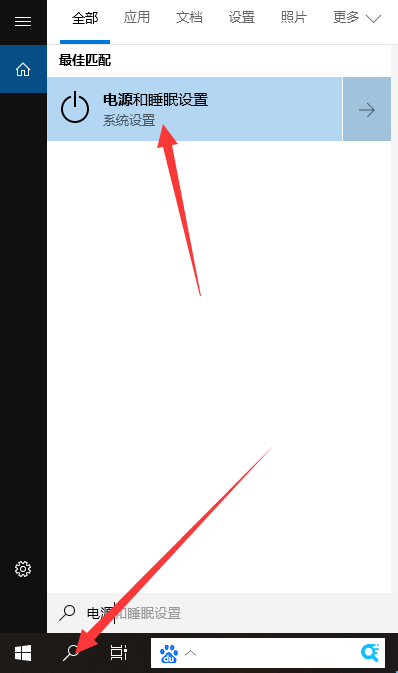
2.选择其他电源设置。
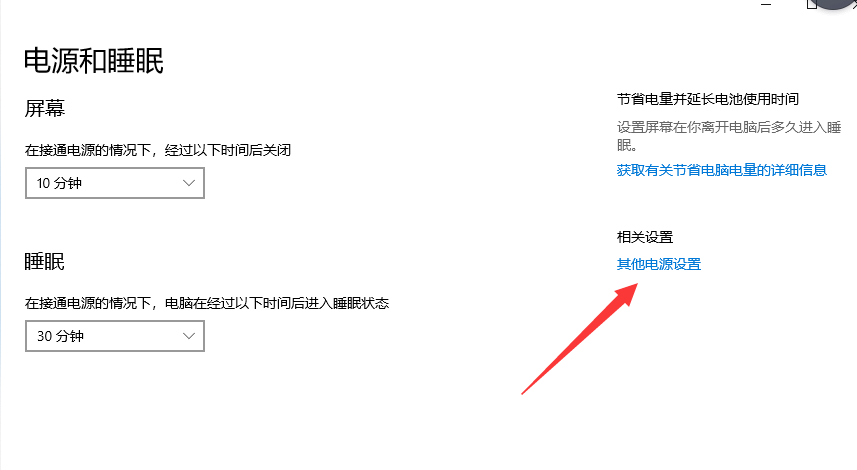
3.然后点击选择电源按钮的功能。
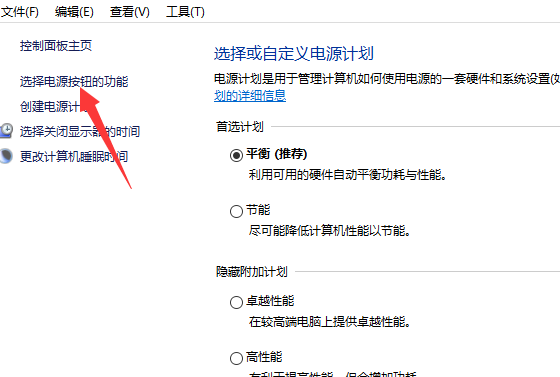
4.打开系统设置窗口,点击更改当前不可用的设置。
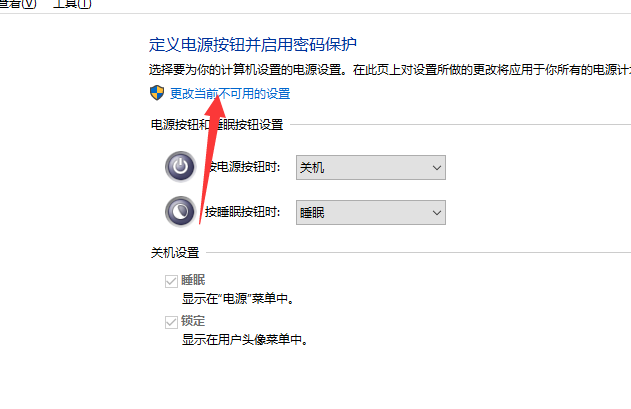
5.取消启用快速启动,点击保存修改。
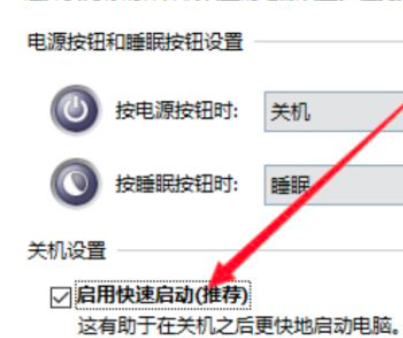
方法二:
由于系统文件损坏,我们可以使用小白一键重装系统软件来帮助我们重装系统解决!
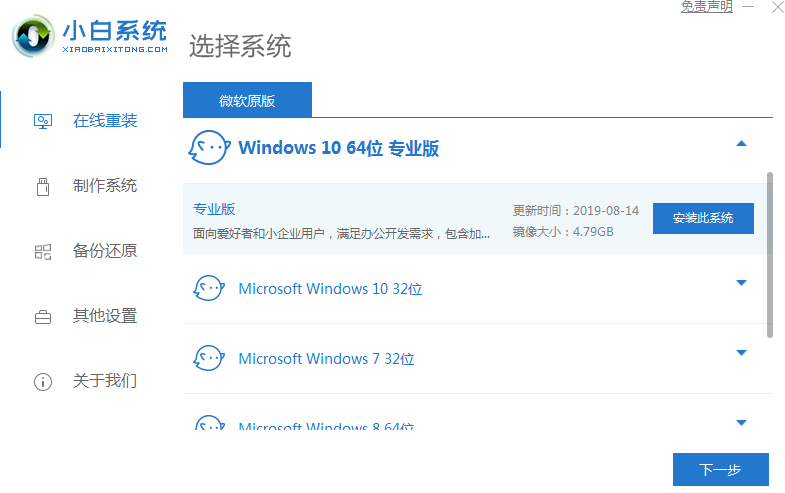
以上就是两种win10电脑关不了机怎么办的解决方法啦!希望能帮助到大家!

win10系统是目前使用用户最多的Windows操作系统。在我们使用的过程中,避免不了出现一些棘手的问题,比如说,最近小伙伴们反馈的win10电脑关不了机怎么办。其实win10电脑关不了机的解决方法很简单,今天小编就来教教大家win10电脑关不了机怎么解决。下面就让我们一起来学习一下吧!
win10电脑关不了机的解决方法:
方法一:
1.搜索栏输入电源和睡眠,点击进入。
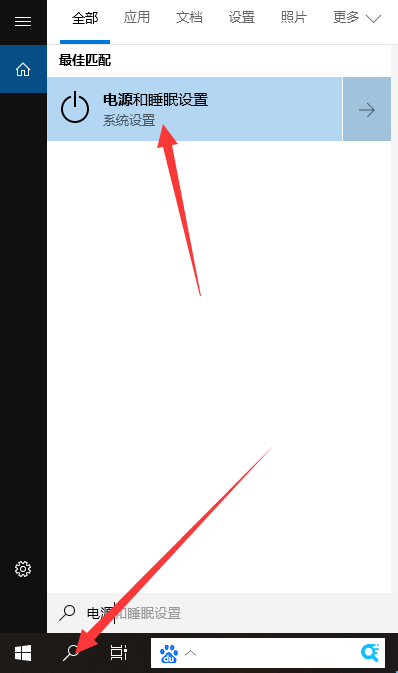
2.选择其他电源设置。
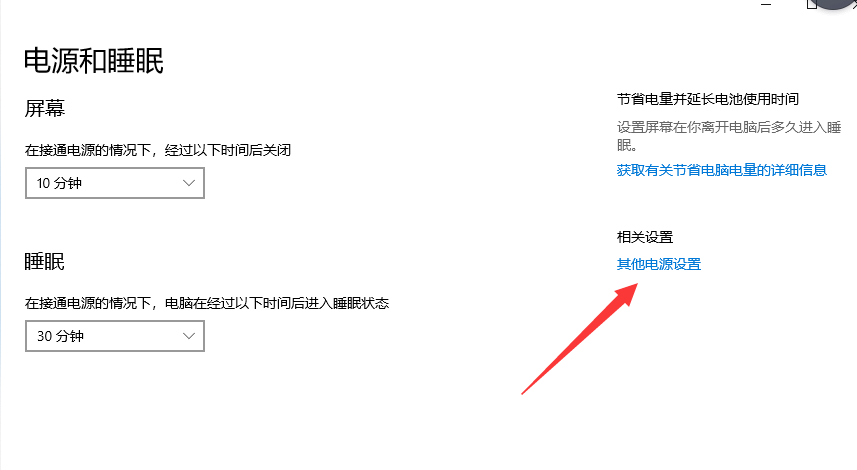
3.然后点击选择电源按钮的功能。
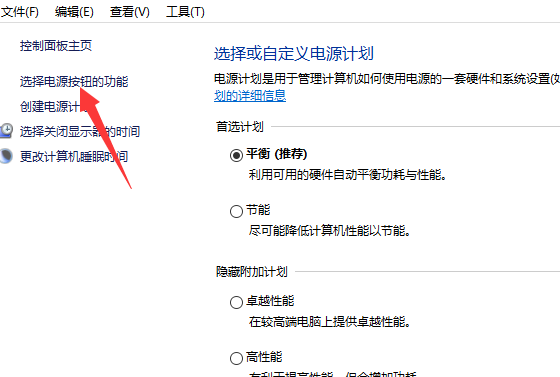
4.打开系统设置窗口,点击更改当前不可用的设置。
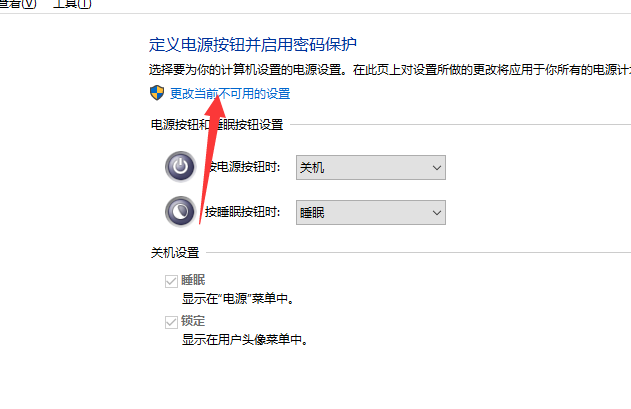
5.取消启用快速启动,点击保存修改。
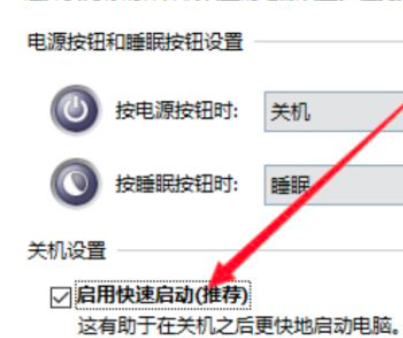
方法二:
由于系统文件损坏,我们可以使用小白一键重装系统软件来帮助我们重装系统解决!
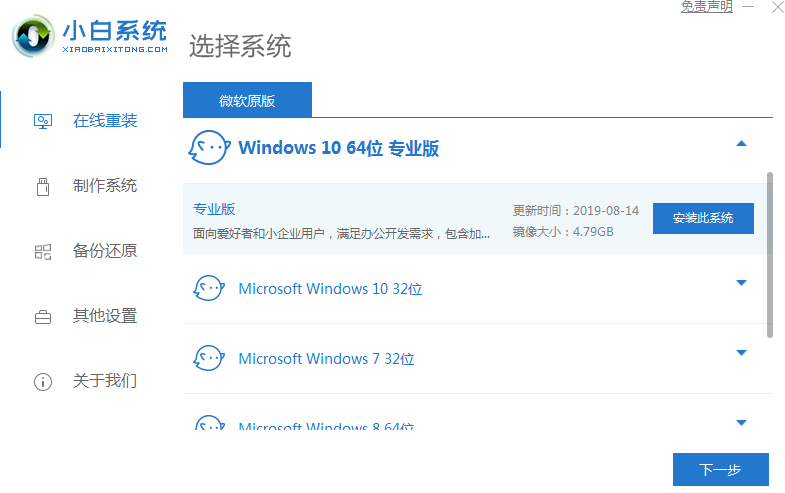
以上就是两种win10电脑关不了机怎么办的解决方法啦!希望能帮助到大家!




